Laptop bị hư màn hình, hay không may bị vỡ màn hình là những sự cố dễ thường gặp. Lần đầu tiên bạn gặp sự cố màn hình, chưa tìm được nơi sửa chữa uy tín, chất lượng, an tâm, thì đừng ngần ngại đến với công ty Modun Computer để kịp thời sửa chữa
Có rất nhiều lý do đằng sau việc pin máy tính xách tay cạn kiệt quá nhanh và nếu bạn đang gặp phải vấn đề như vậy, chúng tôi sẽ giải quyết cho bạn.Bài viết sẽ liệt kê những lý do tiềm ẩn chính đằng sau việc giảm tuổi thọ pin tổng thể của máy tính xách tay và gợi ý cho bạn các phương pháp tốt nhất mà bạn có thể kết hợp để đảm bảo tuổi thọ pin tối ưu.
Sự cố hao pin máy tính xách tay: Nguyên nhân chính
Có nhiều yếu tố khác nhau có thể là nguyên nhân khiến pin máy tính xách tay của bạn hết nhanh hơn bình thường, chẳng hạn như:
1. Bạn đang sử dụng màn hình laptop ở mức độ sáng cao hơn bình thường
2. Laptop của bạn được kết nối với nhiều thiết bị ngoại vi
3. Laptop đang được vận hành ở chế độ High-Performance
4. Có nhiều ứng dụng/chương trình chạy ngầm
5. Bạn đang sử dụng một chương trình sử dụng nhiều năng lượng trên máy tính xách tay của mình, chẳng hạn như phần mềm chỉnh sửa
6. Bàn phím có đèn nền gây hao pin quá mức
7. Ứng dụng hoặc chương trình bị trục trặc
8. Đã có sự thay đổi trong cài đặt hệ thống gây hao pin

1. Kiểm tra độ sáng màn hình
Trong trường hợp bạn không biết, màn hình của thiết bị là một trong những thành phần chính tiêu thụ một lượng pin đáng kể. Vì vậy, nếu pin máy tính xách tay của bạn cạn kiệt quá nhanh, bạn nên luôn kiểm tra độ sáng màn hình.
Nếu bạn cần đặt máy tính xách tay ở mức độ sáng cao nhất, bạn có thể bỏ qua bước này. Tuy nhiên, nếu bây giờ bạn nhận thấy rằng bạn cảm thấy khá ổn với mức độ sáng thấp hơn một chút nếu điều đó giúp cải thiện thời lượng pin, thì đây là những gì bạn cần làm:
- Chuyển đến Cài đặt > Hệ thống > Hiển thị
- Điều chỉnh độ sáng màn hình ở mức mà bạn cho là phù hợp. Giữ độ sáng càng thấp càng tốt

2. Tắt đèn nền bàn phím

3. Gỡ bỏ các thiết bị ngoại vi không mong muốn
Nếu máy tính xách tay của bạn được kết nối với một số thiết bị bên ngoài, có nhiều khả năng đây có thể là lý do đằng sau việc tiêu hao pin quá mức. Để tránh sự cố này, chỉ cần ngắt kết nối mọi thiết bị ngoại vi bên ngoài mà bạn không thực sự cần, chẳng hạn như ổ USB, CD/DVD, loa Bluetooth, TWS, chuột không dây...
Tất cả những gì bạn cần làm là truy cập cài đặt hệ thống hoặc nhấp vào biểu tượng thiết bị trên thanh tác vụ và nhấp chuột phải vào biểu tượng đó để gỡ bỏ thiết bị một cách an toàn. Đối với những cái được kết nối qua Bluetooth, bạn chỉ cần tắt chúng hoặc tắt Bluetooth của máy tính xách tay để ngắt kết nối tất cả chúng cùng một lúc.

4. Kết thúc các Tác vụ/Chương trình nền không cần thiết
Bước 1: Bạn nhập từ khóa “background apps” trên thanh tìm kiếm > Chọn Background apps.

5. Đóng các tiến trình không mong muốn
Giống như các ứng dụng chạy ẩn, máy tính xách tay của bạn cũng có thể đang chạy một loạt các tiến trình không mong muốn ở chế độ nền, điều này có thể gây ngốn pin. Bạn có thể tắt tất cả các quy trình không mong muốn này từ Trình quản lý tác vụ.
Cách thực hiện: Nhấn tổ hợp phím Ctrl + Alt + Del > Chọn Task Manager.
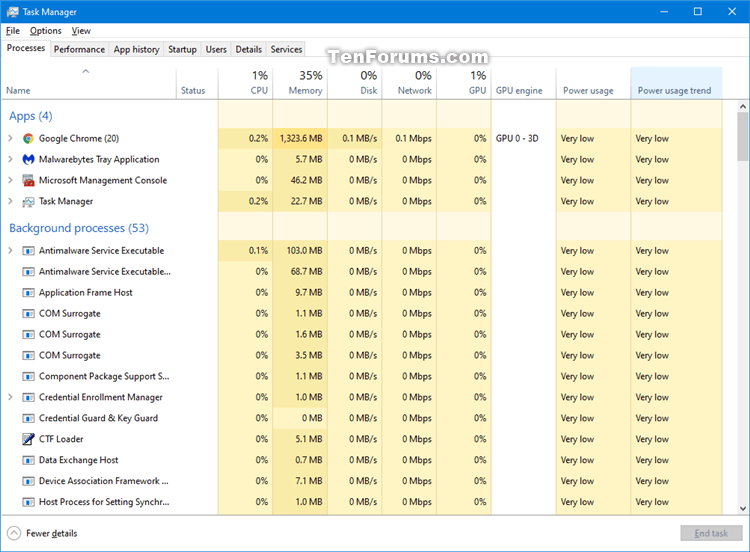
6. Tắt Bluetooth và Wifi
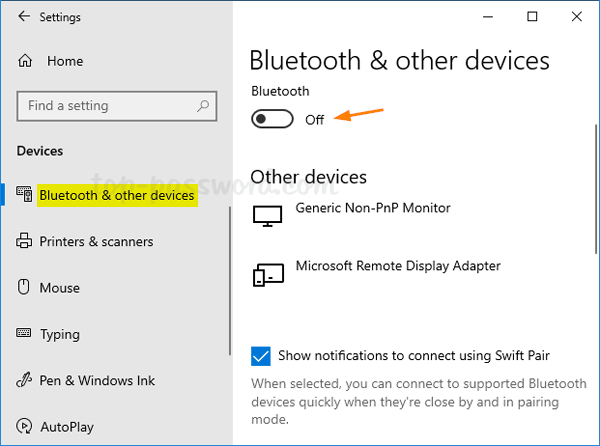
Bất cứ khi nào bạn không yêu cầu kết nối Bluetooth và Wifi đang hoạt động, bạn nên tắt cả hai, vì kết nối Wifi/Bluetooth đang hoạt động được biết là sẽ làm cạn kiệt pin của máy tính xách tay của bạn nhanh hơn so với cách khác.
Ngoài ra, bằng cách tắt Wifi khi không cần thiết, bạn đang tiết kiệm dữ liệu, tăng mức năng suất bằng cách loại bỏ các thông báo bật lên và có khả năng giữ an toàn cho máy tính xách tay của bạn khỏi các mối đe dọa trực tuyến.
Nếu không có mẹo nào trong số này giúp bạn tăng tuổi thọ pin cho máy tính xách tay của mình thì có thể pin đã bị xuống cấp nghiêm trọng. Cách duy nhất để khắc phục vấn đề này là thay thế pin.


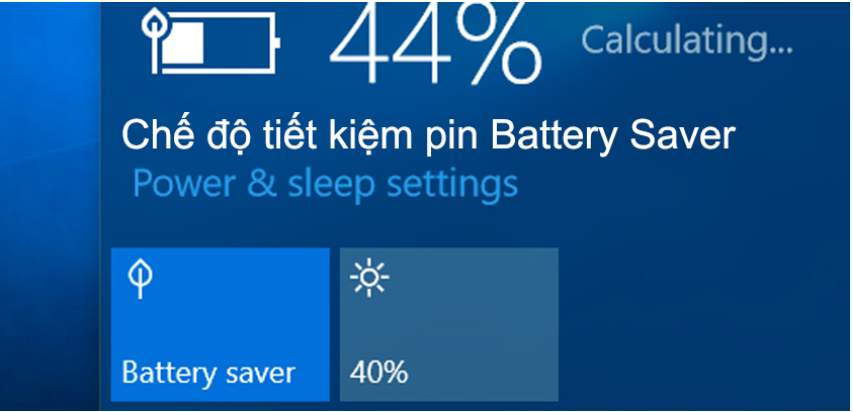

.png)
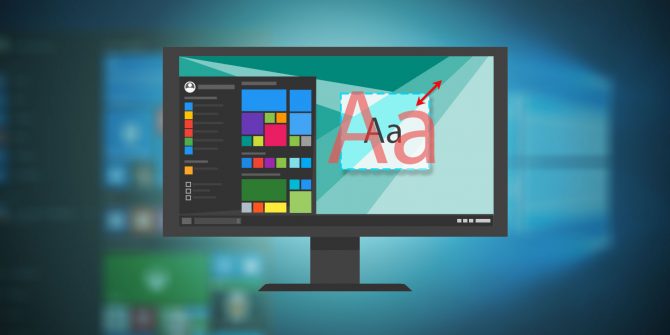












Bình luận